win11显卡驱动怎么升级?很多Win11用户在升级系统时需要更新升级显卡驱动。计算机上安装的任何设备都需要安装或更新驱动程序才能正常工作。那么如何升级Win11显卡驱动呢?下面我们来看看如何用小编更新Win11显卡驱动。
如何更新win11显卡驱动:
1.首先,我们单击开始菜单并选择 设置 选项。

2.转到页面找到Windows设置(Win+i)窗口,然后单击 更新和安全 ,单击Windows Update。

3.我们单击检查更新。(检查更新)。

方法2
1.我们打开设备管理器。

2.在“设备管理器”窗口中,展开要更新的驱动程序,右键单击所需的驱动程序,然后从打开的菜单项中选择“更新驱动程序”。

3.然后选择自动搜索驱动程序。

方法3
1.我们可以使用第三方驱动程序,它可以自动扫描、安装、修复和更新计算机所需的任何驱动程序。

以上是如何更新win11显卡驱动。希望能帮到你。
 找独服
找独服
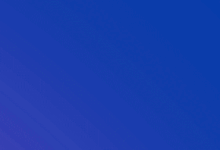



评论前必须登录!
注册